Browser non supportato
Utilizza Google Chrome, Mozilla Firefox, Safari, Edge per navigare il nostro sito a tutta velocità e piena esperienza
Tool Estero
Il Tool Estero è molto articolato e viene popolato da diversi file in formato csv che, combinati tra loro, ci permettono di avere tutte le informazioni che cerchiamo sui Paesi, le Offerte disponibili, la Copertura e le Tariffe.
I file sono tutti caricati nelle cartelle teams.
- Copertura Estero
- Offerte Estero
- Tariffe Internazionali
Il file "International Coverage" alimenta la pagina https://www.windtrebusiness.it/supporto/estero/copertura-estero
Accertarsi che la colonna “Roaming *134* Ricaricabile” (colonna P) non ci sia e che al suo posto ci sia “SMS”. Assicurarsi che la colonna F sia nominata “Zona”, che la colonna X sia nominata “Chiamate voce VoLTE” e che la colonna W sia nominata "DATI 5G". Assicurarsi che le colonne siano 26
Contiene tutte le informazioni relative alla Copertura disponibile in tutti i Paesi. Le prime due colonne del file – A e B – vengono popolate da codici univoci che identificano la presenza dell’Operatore in un Paese (colonna B) e associano questo dato al Paese stesso (colonna A) e sono essenziali per il caricamento del file sul backoffice - https://cma-betoolsbo-sit.gcp.windtre.it/auth/login.
Nella colonna H viene indicato il prefisso per l’Italia; va posta attenzione a come sono scritti i valori perché Excel li può leggere come formule e quindi fare l’operazione tra ciò che ha segno + e il trattino - → Per evitare questa incomprensione occorre togliere il + da ogni cella, con il trova e sostituisci.
Nella colonna E viene indicato il nome della bandiera che verrà pescata dalla cartella content/dam/cma/windtrebusiness/resources/images/countries-flag → Questo percorso è indicato all’interno del file “Paesi” nella colonna G: la colonna E del file “International Coverage” viene matchata con la colonna C del file “Paesi” e con la rispettiva cella della colonna G.
Esempio: paese Afghanistan in “International Coverage”
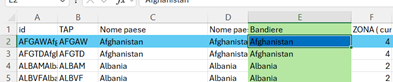
Il valore della cella E2 combacia con quello della cella C2 del file “Paesi”, grazie a cui si pesca l’immagine dal percorso indicato nella colonna G.

Dopo il caricamento, effettuare la pulizia della cache del tool cliccando qui sul pulsante rosso:
https://cma-aem-author.gcp.windtre.it/etc/acs-commons/dispatcher-flush/windtre-business-cache-flush.html
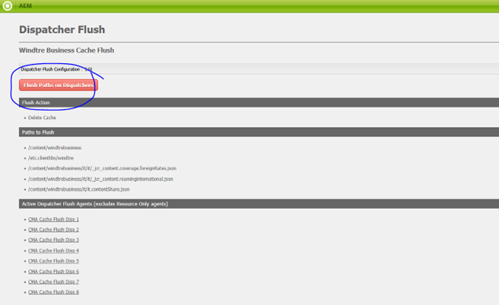
I file "Offerte" "Paesi" e "PaesiOfferte" alimentano la pagina https://www.windtrebusiness.it/partita-iva-aziende/mobile/offerte-estero/opzioni-roaming-mondo per le "partite iva", dividendo le offerte in "Offerte Voce e Internet" e "Offerte Solo Dati" (anche combinando i dati della colonna A "ID_PAESE" e quelli della colonna B "ID_OFFERTA" del file "PaesiOfferte", rispettivamente con i dati dei file "Paesi" e "Offerte")
I tre file dialogano tra loro associando ai Paesi le varie offerte. In che modo?
Nel file “Offerte” ci sono tutti i dettagli relativi alle offerte: nome, prezzo, dettagli dell’offerta, link alla tabella contenente i Paesi in cui l’offerta è valida…
Ad ogni Offerta è associato un codice univoco (colonna A del file, “ID_OFFERTA”) che permette di incrociare tutte le informazioni della singola offerta con i Paesi desiderati.
Il file “Paesi” è costruito in modo simile: ci sono tutte le informazioni relative ai Paesi, comprese di ID univoco, Continente, nome, prefisso, zona tariffaria…
Il file “PaesiOfferte” associa n. offerte a un Paese incrociando i soli due dati univoci e riassuntivi delle informazioni dei primi due file: gli ID delle colonne A.
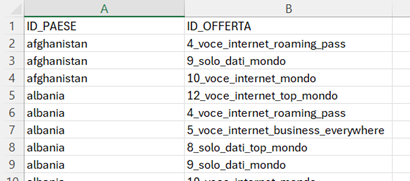
Come si vede dallo screenshot, il Paese viene ripetuto per ogni offerta associata.
Il file “Offerte” alimenta anche le Card delle Offerte all’interno di https://www.windtrebusiness.it/supporto/estero/tariffe-base-nel-mondo, che compaiono quando si seleziona un Paese*
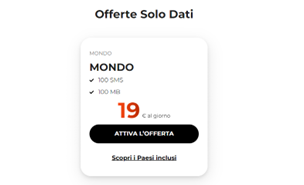
*la regola che fa apparire o meno la card in presenza di una offerta viene dettata dai file “Placeholder” - https://intranet3.sharepoint.com/:f:/r/sites/MigrazioneSITOB2BADOBE-Scambioperativi/Shared Documents/General/TOOL ESTERO/Offerte internazionali/Placeholder?csf=1&web=1&e=2IyqBf - combinati tra loro (“Placeholder_Offerte”, “Placeholder_TariffeOfferte” e “Placeholder_Tariffe”). In particolare, quello in cui possiamo modificare le informazioni che vengono mostrate nella card – o al posto della card se non ci fossero offerte da mostrare – è il file “Placeholder_Offerte”.
Per esempio: per il Burundi non abbiamo offerte e per mostrarlo correttamente andiamo a scriverlo nel file, alle relative righe in cui scegliamo che cosa mostrare quando non ci sono offerte
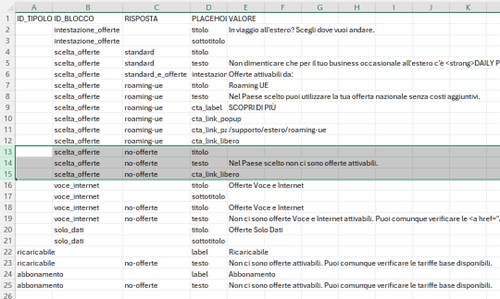
Quel che viene mostrato è infatti questo:

Non c’è un titolo, come da colonna E “VALORE” rimasta vuota, c’è il testo “Nel Paese scelto non ci sono offerte attivabili” e non c’è un link.
Il file "Tariffe Internazionali" alimenta la pagina https://www.windtrebusiness.it/supporto/estero/tariffe-base-nel-mondo e determina anche le immagini che vengono pescate dal backend. Il nome con cui nominiamo un Paese è quello che genera il nome dell’immagine da pescare. Es.: il Paese “Saint Kitts e Nevis” pesca l’immagine con questo percorso “/content/dam/cma/windtre/resources/images/foreign-rates/flag-saintkittsenevis.png”
È importante tenere a mente questo dettaglio perché, se un Paese viene nominato con una &, per esempio, genera un percorso di immagine che non può essere pescata dal backend, in cui non possono essere salvate immagini nominate con caratteri speciali. Bisogna partire dal file per decidere il nome dell’immagine che potrò caricare in backend, nella cartella content/dam/cma/windtre/resources/images/foreign-rates
Regola d’oro: ogni volta che carichiamo un file nuovo nel backoffice, assicurarsi di avere un file di backup, nel caso qualcosa andasse storto. Per questa ragione è importante aggiornare le cartelle teams con gli ultimi file nominati con data.